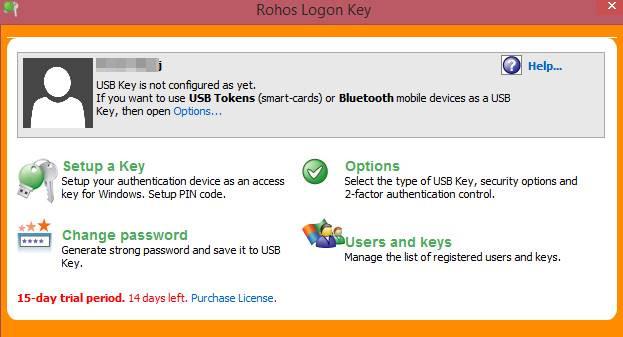I går, den 22. august 2017, udgav Microsoft en forhåndsvisning af Windows 10 SDK 16267 og Mobile Emulator Build 15240. Disse udviklingsværktøjer kan bruges med Windows 10 Insider Build 16267 eller nyere versioner. nyere version. Denne SDK vil indeholde nogle fejlrettelser og nogle API-ændringer (applikationsprogrammeringsgrænseflade).
Nogle problemer i denne build:
Kompilering mislykkes på andre platforme end Windows 10. Når du bygger apps på tidligere platforme, kan du modtage fejl som f.eks.:
- C:\programfiler (x86)\Windows Kits\10\bin\10.0.16232.0\x86\genxbf.dll:C:\programfiler (x860\Windows Kits\10\bin\10.0.16232.0\x86\genxbf.dll (0,0): Fejl WMC0621: Kan ikke løse 'GenXbf.dll' under stien 'C:\program files (x860\Windows Kits\10\bin\10.0.16232.0\x86\genxbf.dll'.

Ecmangen.exe forlader SDK:
- Ecmangen.exe vil ikke længere være inkluderet i Windows SDK. Udviklere, der er afhængige af ecmangen, rådes til at installere Windows Creators Edition af SDK'et for at få filerne.
- Udviklere kan også bruge notesblok eller anden XML-editor til at oprette erklæringer. Skemafilen, der er tilgængelig på MSDN, har funktionen til at understøtte manifestgenerering for værktøjerne.
Du kan downloade Preview SDK og Mobile Emulator her .